Juhuslik kustutamine pole tänapäevaste nutitelefonide kasutajate jaoks haruldane, kuid kadunud teabe taastamine on üsna aeganõudev protsess, mis nõuab eelnevat varundamist. Eriti sageli peate silmitsi seisma probleemiga, kuidas taastada iPhone'is kustutatud rakendus.
Oluliste andmete kustutamine võib toimuda nii omaniku süül kui ka tarkvara tõrke tagajärjel. Õnneks on enamikul juhtudel kustutatud failide taastamine võimalik. Selleks on olemas nii sisseehitatud kui ka kolmanda osapoole tööriistad.
Rakenduste taastamise nõuded
Ainus tingimus on, et kasutaja peab olema volitatud ainult selle Apple ID all, millelt rakendus esimest korda alla laaditi. Kui programm laaditi alla ühe konto alt ja seejärel kustutati, siis ei saa seda teisel kontol taastada. Ja kui kõik tingimused on täidetud, tekib probleem, kuidas iPhone'is kustutatud rakendust taastadatäiesti lahendatav.
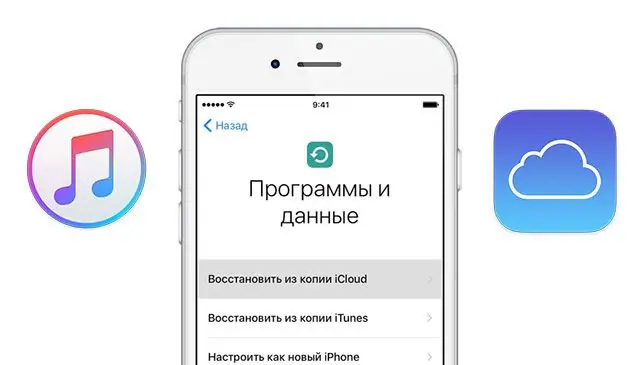
Rakendusi saab taastada ka siis, kui need olid:
- makstud ja sa pead selle eest uuesti maksma;
- eemaldatud App Store'ist ja pole esmaseks allalaadimiseks saadaval.
Nagu näete, on pärast kustutamist kõik rakendused taastamiseks saadaval.
Kustutatud rakenduste taastamise viisid
Kõige tõhusamad ja sagedamini kasutatavad iPhone'i failitaaste tööriistad on:
- iTunesi utiliit;
- iCloudi pilvesalvestusruumi kasutamine;
- seadmest.
IPhone'i failide taastamise meetodid erinevad märgatav alt sarnase probleemi lahendamisest teistes nutitelefonides. Seetõttu on soovitatav kasutada Apple'i pakutavaid lahendusi.
Esimene meetod: seadmest
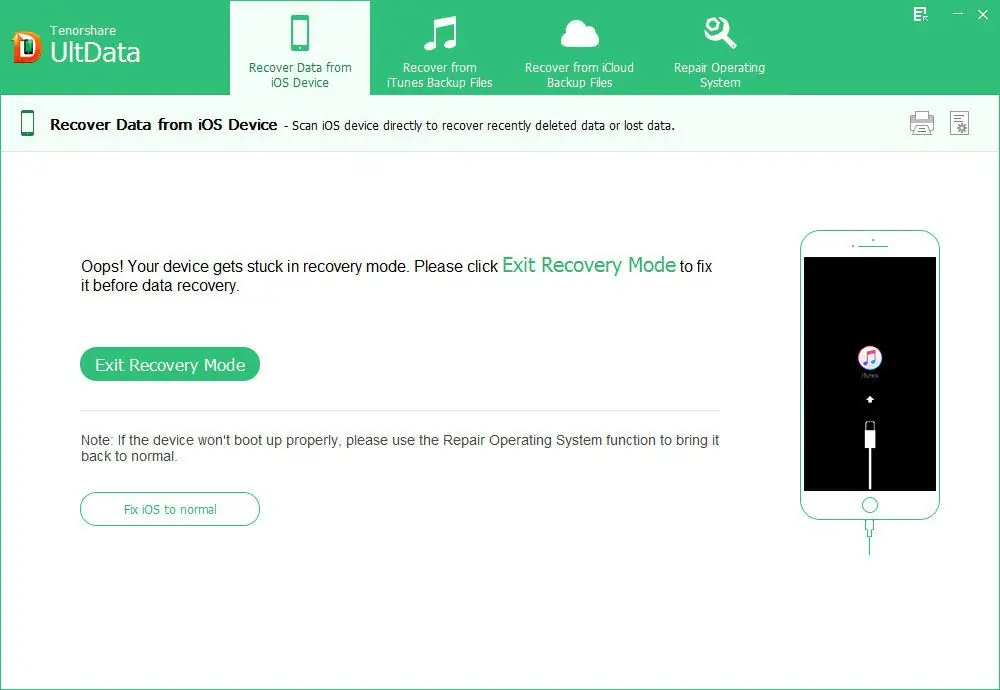
Kaotatud teabe taastamiseks seadme enda abil vajate:
- Käivitage programm UltData ja valige ülemisest menüüst vahekaart "Taasta iOS-i seadmest".
- Märkige taastamiseks vajalikes rakendustes rakendused ja manused.
Tuleb märkida, et vasakpoolne paneel võimaldab nii iPhone'i kaugrakendust vaadata kui ka selle sisule juurde pääseda.
Teine meetod: iTunes'i utiliit
iTunesi tarkvaratoode, mis on loodud spetsiaalselt Apple'i seadmete jaoks,võimaldab teil osta litsentsitud tarkvara, laadida alla uut sisu oma iPhone'i, samuti kaugjuhtida seadet ja luua taastepunkte.
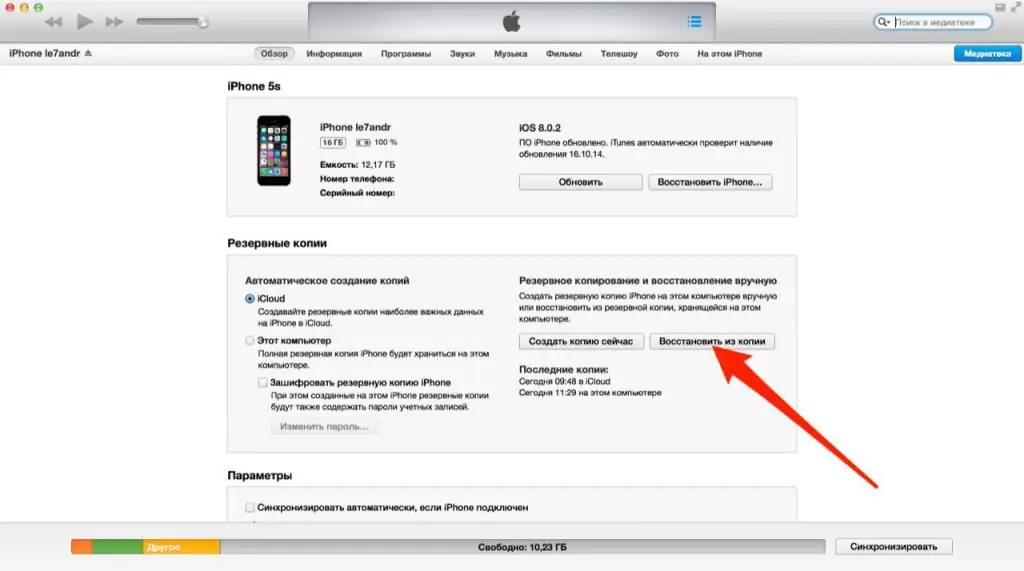
Enne kustutatud rakenduse iPhone'i tagastamist peate leidma oma personaalarvutis operatsioonisüsteemi koopia. Varukoopiaid ei tehta automaatselt ja need tuleb teha käsitsi.
Niisiis, taastepunkti loomiseks vajate:
- Ühendage nutitelefon personaalarvutiga ja käivitage iTunes'i utiliit.
- Kui arvuti on seadme tuvastanud, valige "Loo koopia". Mõne aja pärast algab kopeerimine, pärast mida näete jaotises "Viimased koopiad" vastavat silti.
Rakenduse taastamiseks iTunesi abil peate:
- Ühendage seade personaalarvutiga ja minge jaotisse "Pood".
- Valige jaotis "Ostud".
- Leidke kustutatud programm ja läbige taastamisprotsess.
Kui mõni fail on kogemata kustutatud, saab need taastada eelnev alt loodud taastepunkti abil.
Mõtleme teist meetodit varem kustutatud failide tagastamiseks. Selleks toimige järgmiselt:
- Ühendage iPhone arvutiga ja avage iTunes'i rakendus.
- Valige aknas "Sirvi" "Taasta varukoopiast".
- Valige loendist vajalik varupunkt ja alustage elustamist.
Selle protsessi lõpus kõik andmed punktis märgitud kuupäev altagasimakse makstakse tagasi.
Kolmas viis: iCloudi pilvesalvestus
Andmete pilvesalvestus hõlbustab iPhone'i automaatsete varukoopiate loomist koos kogu kasutajateabega. Selle funktsiooni aktiveerimiseks peate sisestama seadme seaded ja lubama vastava üksuse vahekaardil "Salvestusruum ja koopiad".
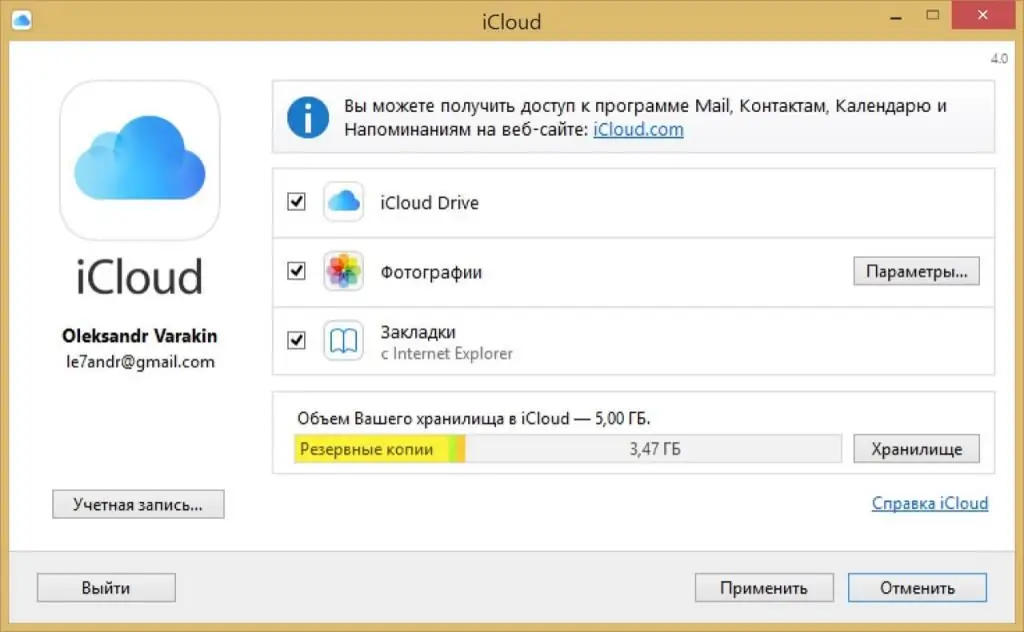
Selle tulemusel, kui teil on pidev juurdepääs WiFi-võrgule, luuakse taastepunktid automaatselt süsteemi määratud intervallidega. Tuleb märkida, et ketta maht on 5 GB. Ruumi saab aga lisatasu eest suurendada: 60 rubla 50 GB eest.
Enne kui saate iCloudi abil oma iPhone'is kustutatud rakenduse taastada, peate:
- Laadige iPhone'i kaudu üles pilveandmesalvestus ja logige oma parooli ja Apple ID-ga oma kontole sisse.
- Avanevas aknas valige "Seaded".
- Leidke vasakpoolsest alumisest nurgast valik "Lisa".
- Kuvatakse vahekaart "Taasta failid", mis sisaldab viimase 30 päeva jooksul kustutatud andmeid. Piisab, kui märkida vajalikud failid ja vajutada "Lõpeta".
Kui kasutaja kustutas iPhone'is kontakti, saate teada, kuidas neid telefoniraamatusse taastada või märkmeid ja meeldetuletusi kalendrisse tagastada vahekaardil „Failide taastamine”.
Kaotatud andmete taastamine ei nõua eriteadmisi. Probleemiga, kuidas iPhone'is kustutatud rakendust taastada,Saate hakkama nii seadme enda pakutavate funktsioonide kui ka paljude rakendustega, mis seda protsessi lihtsustavad.






